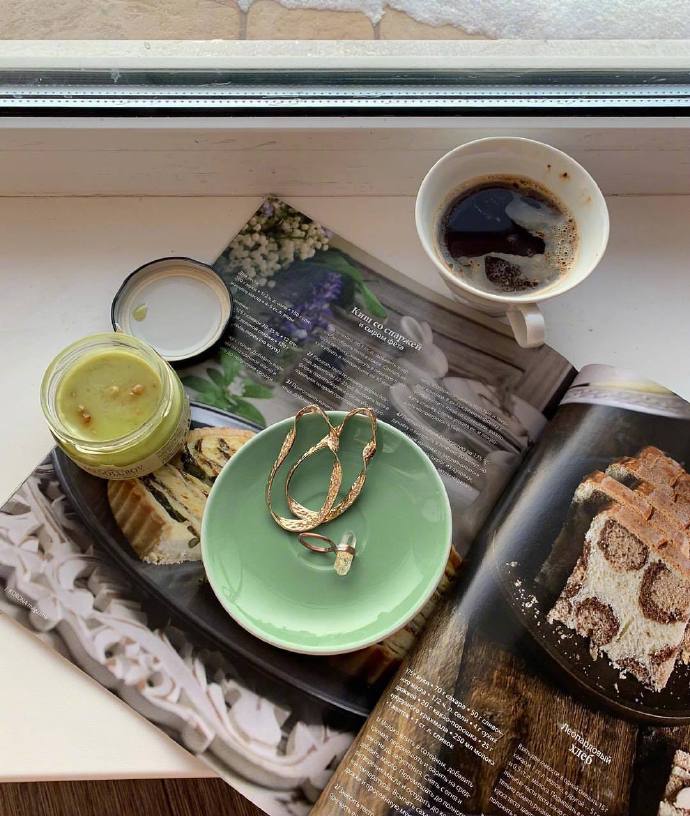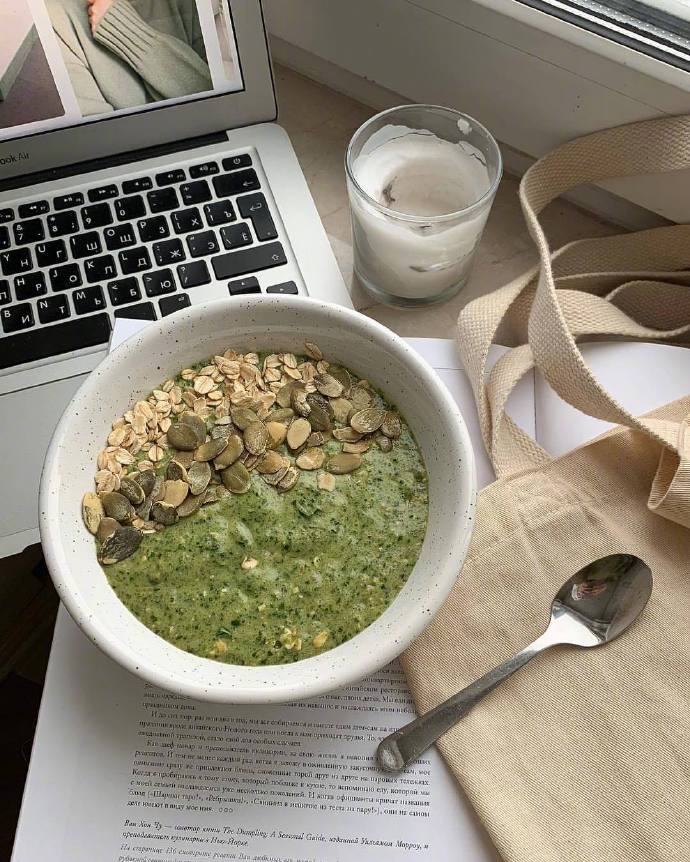部署nginx-ingress-controller
Pod的IP以及service IP只能在集群内访问,如果想在集群外访问kubernetes提供的服务,可以使用nodeport、proxy、loadbalacer以及ingress等方式,由于service的IP集群外不能访问,就是使用ingress方式再代理一次,即ingress代理service,service代理pod
介绍一下原理呀:
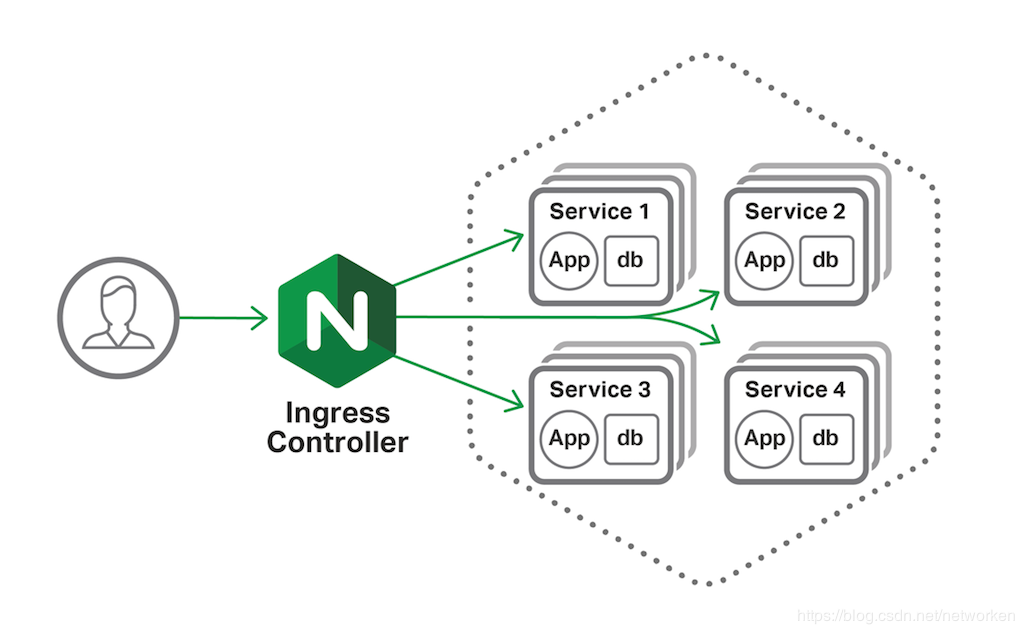
下载nginx-ingress-controller配置文件
wget https://raw.githubusercontent.com/kubernetes/ingress-nginx/nginx-0.21.0/deploy/mandatory.yaml修改镜像路径
简单的说就是把镜像改成如下的
#image: quay.io/kubernetes-ingress-controller/nginx-ingress-controller:0.21.0
image: willdockerhub/nginx-ingress-controller:0.21.0sed -i 's#quay.io/kubernetes-ingress-controller/nginx-ingress-controller#willdockerhub/nginx-ingress-controller#g' mandatory.yaml执行yaml文件部署
kubectl apply -f mandatory.yaml nodeport方式对外提供服务:
通过ingress-controller对外提供服务,现在还需要手动给ingress-controller建立一个servcie,接收集群外部流量。
service-nodeport配置文件:
wget https://raw.githubusercontent.com/kubernetes/ingress-nginx/nginx-0.21.0/deploy/provider/baremetal/service-nodeport.yaml执行yaml
修改端口 添加type: NodePort nodePort: 32080 #http nodePort: 32443 #https 暴露给外面呀:
vi service-nodeport.yaml
spec:
type: NodePort
ports:
- name: http
port: 80
targetPort: 80
protocol: TCP
nodePort: 32080 #http
- name: https
port: 443
targetPort: 443
protocol: TCP
nodePort: 32443 #https
kubectl apply -f service-nodeport.yaml查看ingress-nginx组件状态
[centos@k8s-master ~]$ kubectl get pod -n ingress-nginx
NAME READY STATUS RESTARTS AGE
nginx-ingress-controller-6bdcbbdfdc-wd2bn 1/1 Running 0 24s
[centos@k8s-master ~]$ kubectl get svc -n ingress-nginx
NAME TYPE CLUSTER-IP EXTERNAL-IP PORT(S) AGE
ingress-nginx NodePort 10.104.138.113 <none> 80:30737/TCP,443:31952/TCP 13s
[centos@k8s-master ~]$ 查看创建的ingress service暴露的端口:
[centos@k8s-master ~]$ kubectl get svc -n ingress-nginx
NAME TYPE CLUSTER-IP EXTERNAL-IP PORT(S) AGE
ingress-nginx NodePort 10.102.214.165 <none> 80:32080/TCP,443:32443/TCP 13m创建ingress-nginx后端服务
这里自己有个demo打成镜像了 测试端口8080
[centos@k8s-master ~]$ vim deploy-demon.yaml
apiVersion: v1
kind: Service
metadata:
name: myapp
namespace: default
spec:
selector:
app: myapp
release: canary
ports:
- name: http
port: 8080
targetPort: 8080
---
apiVersion: apps/v1
kind: Deployment
metadata:
name: myapp-deploy
spec:
replicas: 2
selector:
matchLabels:
app: myapp
release: canary
template:
metadata:
labels:
app: myapp
release: canary
spec:
containers:
- name: myapp
image: demo:1.0
ports:
- name: httpd
containerPort: 8080创建相关服务及检查状态是否就绪
[centos@k8s-master ~]$ kubectl apply -f deploy-demon.yaml
service/myapp unchanged
deployment.apps/myapp-deploy configured
[centos@k8s-master ~]$
[centos@k8s-master ~]$ kubectl get pods
NAME READY STATUS RESTARTS AGE
myapp-deploy-5cc79fc966-2228d 1/1 Running 0 62s
myapp-deploy-5cc79fc966-42w2d 1/1 Running 0 62s创建myapp的ingress规则
因为demo:1.0的镜像默认是根路径 所以设置/ 否则都是404 如果springboot设置了路径那这边也可以需要设置对应路径
apiVersion: extensions/v1beta1
kind: Ingress
metadata:
name: ingress-myapp
namespace: default
annotations:
kubernets.io/ingress.class: "nginx"
ingress.kubernetes.io/ssl-redirect: "false" ##关闭强制使用HTTPS的设置
spec:
rules:
## 根据域名实现转发
- host: myapp.magedu.com
http:
paths:
- path: /
backend:
serviceName: myapp
servicePort: 8080
- host: myapp.magedu2.com
http:
paths:
- path: /
backend:
serviceName: myapp2
servicePort: 8080下面再提供个根据url路径转发的例子,域名为 *
apiVersion: extensions/v1beta1
kind: Ingress
metadata:
name: ingress-myapp
namespace: default
annotations:
kubernets.io/ingress.class: "nginx"
ingress.kubernetes.io/ssl-redirect: "false" ##关闭强制使用HTTPS的设置
spec:
rules:
## 根据域名实现转发
- http:
paths:
- path: /demo
backend:
serviceName: mydemo
servicePort: 8080
- http:
paths:
- path: /test
backend:
serviceName: mytest
servicePort: 8080查看创建的ingress规则
[centos@k8s-master ~]$ kubectl apply -f ingress-myapp.yaml
ingress.extensions/ingress-myapp created
[centos@k8s-master ~]$ kubectl get ingress
NAME HOSTS ADDRESS PORTS AGE
ingress-myapp myapp.magedu.com 80 11s
[centos@k8s-master ~]$ 配置集群外域名解析,当前测试环境我们使用windows hosts文件进行解析
192.168.15.59 myapp.magedu.comwindows访问:http://myapp.magedu.com:30766/walle
build walle success2 http://10.244.0.160:8080想要部署多套项目 只需要创建deploy-demon.yaml 然后配置 ingress-myapp.yaml 规则 可以对应这2个根据项目创建新的文件来实现的
成功啦 负载均衡完美的实现了呀
更多例子参考:https://kubernetes.io/docs/concepts/services-networking/ingress/
再创建一个Service及后端Deployment(以tomcat为例)
[root@k8s-master ingress-nginx]# cat tomcat-deploy.yaml
apiVersion: v1
kind: Service
metadata:
name: tomcat
namespace: default
spec:
selector:
app: tomcat
release: canary
ports:
port: 8009
targetPort: 8009
---
apiVersion: apps/v1
kind: Deployment
metadata:
name: tomcat-deploy
spec:
replicas: 3
selector:
matchLabels:
app: tomcat
release: canary
template:
metadata:
labels:
app: tomcat
release: canary
spec:
containers:
- name: tomcat
image: tomcat:8
ports:
- name: httpd
containerPort: 8080
- name: ajp
containerPort: 8009
[root@k8s-master ingress-nginx]# kubectl apply -f tomcat-deploy.yaml
service "tomcat" created
deployment.apps "tomcat-deploy" created
[root@k8s-master ingress-nginx]# kubectl get pod #等待pod状态就绪将tomcat添加至ingress-nginx中
[root@k8s-master ingress-nginx]# cat ingress-tomcat.yaml
apiVersion: extensions/v1beta1
kind: Ingress
metadata:
name: ingress-tomcat
namespace: default
annotations:
kubernets.io/ingress.class: "nginx"
spec:
rules:
- host: tomcat.magedu.com
http:
paths:
- path:
backend:
serviceName: tomcat
servicePort: 8080
[root@k8s-master ingress-nginx]# kubectl apply -f ingress-tomcat.yaml
ingress.extensions "ingress-tomcat" created添加域名解析及访问服务
192.168.15.59 tomcat.magedu.com
http://tomcat.magedu.com:32080
下面我们对tomcat服务添加httpds服务
创建私有证书及secret
[root@k8s-master ingress-nginx]# openssl genrsa -out tls.key 2048
Generating RSA private key, 2048 bit long modulus
.......+++
..............................+++
e is 65537 (0x10001)
[root@k8s-master ingress-nginx]# openssl req -new -x509 -key tls.key -out tls.crt -subj /C=CN/ST=Beijing/L=Beijing/O=DevOps/CN=tomcat.magedu.com #注意域名要和服务的域名一致
[root@k8s-master ingress-nginx]# kubectl create secret tls tomcat-ingress-secret --cert=tls.crt --key=tls.key #创建secret
secret "tomcat-ingress-secret" created
[root@k8s-master ingress-nginx]# kubectl get secret
NAME TYPE DATA AGE
default-token-bf52l kubernetes.io/service-account-token 3 9d
tomcat-ingress-secret kubernetes.io/tls 2 7s
[root@k8s-master ingress-nginx]# kubectl describe secret tomcat-ingress-secret
Name: tomcat-ingress-secret
Namespace: default
Labels: <none>
Annotations: <none>
Type: kubernetes.io/tls
Data
====
tls.crt: 1294 bytes #base64加密
tls.key: 1679 bytes将证书应用至tomcat服务中
[root@k8s-master01 ingress]# cat ingress-tomcat-tls.yaml
apiVersion: extensions/v1beta1
kind: Ingress
metadata:
name: ingress-tomcat-tls
namespace: default
annotations:
kubernets.io/ingress.class: "nginx"
spec:
tls:
- hosts:
- tomcat.magedu.com #与secret证书的域名需要保持一致
secretName: tomcat-ingress-secret #secret证书的名称
rules:
- host: tomcat.magedu.com
http:
paths:
- path:
backend:
serviceName: tomcat
servicePort: 8080使用https访问服务就行啦
如果需要部署war应该用挂载的方式的
要部署war应该用挂载的方式的要部署war应该用挂载的方式的 要部署war应该用挂载的方式的 Dockerfile使用tomcat的时候就挂载webapps目录就行了
另一篇文章通过nfs挂载webapps目录实现的